 Créer
un élément de menuiserie extérieure
Créer
un élément de menuiserie extérieure Créer
un élément de menuiserie extérieure
Créer
un élément de menuiserie extérieureOutil |
Trousse |
Menuiserie extérieure |
Architecture |
Il vous permet de placer des fenêtres ou portes extérieures dans ou à l’extérieur d’un mur. Les composants de cet outil qui ne sont pas encore disponibles sont grisés, mais ils seront accessibles dans un prochain service pack.
Lorsque vous sélectionnez Menuiserie extérieure, les modes suivants apparaissent.
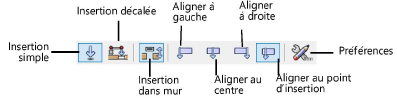
Mode |
Description |
Insertion simple |
Sélectionnez ce mode pour insérer l'objet. Le prochain clic de souris sera le point d'insertion. |
Insertion décalée |
Sélectionnez ce mode pour insérer l'objet à une distance spécifiée du point d'insertion. |
Insertion dans mur |
Sélectionnez ce mode pour insérer automatiquement des objets dans des murs. |
Aligner à gauche |
Sélectionnez ce mode pour déterminer le point d'insertion à gauche de l'objet à insérer. |
Aligner au centre |
Sélectionnez ce mode pour déterminer le point d'insertion au milieu de l'objet à insérer. |
Aligner à droite |
Sélectionnez ce mode pour déterminer le point d'insertion à droite de l'objet à insérer. |
Aligner au point d’insertion |
Sélectionnez ce mode pour utiliser le point d'insertion initialement choisi de l'objet à insérer. |
Préférences |
Adaptez les propriétés. |
Saisissez les valeurs par défaut avec lesquelles vous souhaitez débuter la création des fenêtres ou portes. Les valeurs saisies ici sont reprises automatiquement dans la boîte de dialogue des préférences de l’outil Menuiserie extérieure. Cliquez sur le bouton dans la palette Info Objet pour appliquer les valeurs par défaut définies à une ou plusieurs fenêtres ou portes sélectionnées dans le dessin. Il est ensuite possible de modifier ces valeurs pour chaque fenêtre ou porte individuellement si nécessaire. |
 Pour placer un élément de menuiserie
extérieure:
Pour placer un élément de menuiserie
extérieure:
1. Sélectionnez l’outil.
2. Si nécessaire, modifiez les valeurs par défaut en utilisant le bouton Valeurs par défaut dans la Barre des modes.
 Cliquez
pour afficher/masquer les champs.
Cliquez
pour afficher/masquer les champs.
3. Placez une fenêtre ou porte et cliquez dans la palette Info Objet sur le bouton Préférences.
Ou: double-cliquez sur l’outil et cliquez sur le bouton Préférences.
Vous pouvez également ouvrir cette boîte de dialogue, en cliquant sur le dernier bouton de la Barre des modes. Les autres icônes de la Barre des modes concernent les options d’insertion.
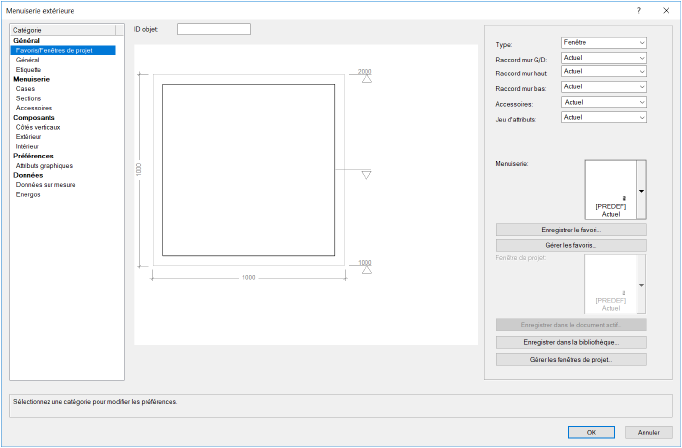
La boîte de dialogue se compose de trois volets. De gauche à droite:
1. Catégories
Dans cette colonne, choisissez la catégorie dont vous souhaitez consulter ou éditer les propriétés. La palette Info Objet d’une fenêtre/porte contient des boutons spécifiques pour ouvrir directement la catégorie de préférences souhaitée.
2. Aperçu
L’aperçu affiche la vue de face de l’objet, tel qu’il apparaît sur la façade extérieure. Le point d’insertion (X0,Y0,Z0) de la fenêtre ou porte extérieure se trouve sur le coin inférieur gauche du percement au niveau du plan extérieur du mur. Lorsque vous déplacez le curseur sur l’aperçu, certaines parties apparaissent en surbrillance. Vous pouvez sélectionner (activer) ces parties en cliquant dessus.
Vous pouvez déterminer la couleur et les options de surbrillance des objets sélectionnés et présélectionnés dans les Préférences .
3. Liste des paramètres
De haut en bas, vous trouvez entre autres:
- les informations numériques du composant sélectionné dans l’aperçu
- des listes de choix vous permettant d’adapter plus précisément le composant sélectionné
- une sélection de symboles pour ajouter des informations graphiques
- un aperçu détaillé pour attribuer des paramètres supplémentaires
À certains endroits dans la boîte de dialogue, les concepts de largeur, hauteur, épaisseur et profondeur sont remplacés par une indication sur l’axe correspondant (X,Y,Z). Voir la représentation ci-dessous.
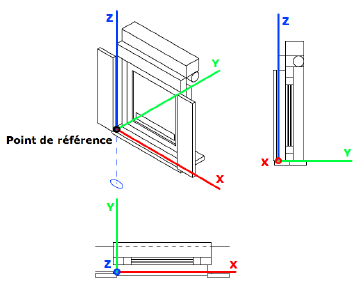
~~~~~~~~~~~~~~~~~~~~~~~~~